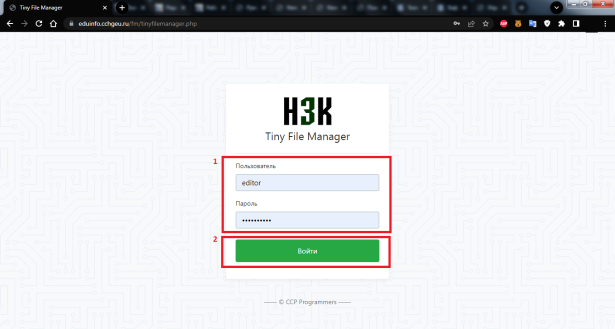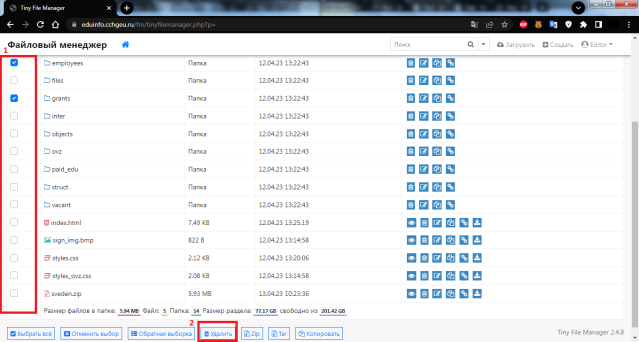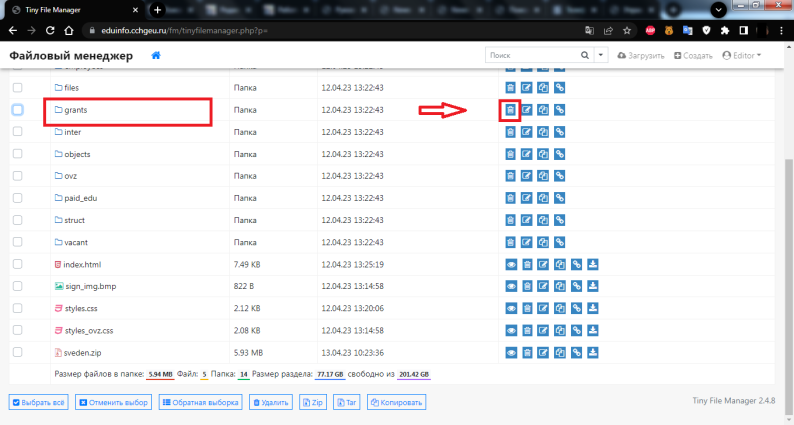Уважаемые пользователи, просим вас не печатать статьи и инструкции по использованию сервисов ВГТУ. Материалы постоянно изменяются и дополняются, поэтому бумажные версии очень быстро потеряют свою актуальность.
Работа с Файловым менеджером: различия между версиями
Перейти к навигации
Перейти к поиску
Valeria (обсуждение | вклад) |
Valeria (обсуждение | вклад) |
||
| Строка 1: | Строка 1: | ||
| + | До работы с файловым менеджером сведения, необходимые для внесения в файловый менеджер, нужно обновить при использовании программы Менеджер сбора данных. Поэтому '''рекомендуется ознакомиться с инструкцией''' по работе с программой [[Работа с программой "Модуль сбора данных"|Менеджер сбора данных]]. | ||
# Перейдите по ссылке https://eduinfo.cchgeu.ru/fm/ | # Перейдите по ссылке https://eduinfo.cchgeu.ru/fm/ | ||
# Заполните учетные данные ('''логин и пароль''') и нажмите кнопку '''Войти'''. | # Заполните учетные данные ('''логин и пароль''') и нажмите кнопку '''Войти'''. | ||
| Строка 5: | Строка 6: | ||
= Изменение отдельного раздела = | = Изменение отдельного раздела = | ||
| − | 3. | + | 3. В самой левой колонке таблицы проставьте галочки возле разделов ('''от 1 до нескольких'''), которые хотите изменить. |
| + | |||
| + | 4. Внизу страницы нажмите '''Удалить'''. | ||
| + | |||
| + | [[Файл:Фм-3.png|безрамки|639x639пкс]] | ||
| + | |||
| + | '''ИЛИ''' | ||
| + | |||
| + | 3-4. Найдите нужный радел и в соответствующей строке в самой правой колонке нажмите на значок удалить ([[Файл:Image329.png|безрамки]]). | ||
| + | |||
| + | [[Файл:Фм-4.png|безрамки|794x794пкс]] | ||
| + | |||
| + | 5. В папке sveden | ||
= Изменение всех разделов одновременно = | = Изменение всех разделов одновременно = | ||
Версия 14:16, 14 апреля 2023
До работы с файловым менеджером сведения, необходимые для внесения в файловый менеджер, нужно обновить при использовании программы Менеджер сбора данных. Поэтому рекомендуется ознакомиться с инструкцией по работе с программой Менеджер сбора данных.
- Перейдите по ссылке https://eduinfo.cchgeu.ru/fm/
- Заполните учетные данные (логин и пароль) и нажмите кнопку Войти.
Изменение отдельного раздела
3. В самой левой колонке таблицы проставьте галочки возле разделов (от 1 до нескольких), которые хотите изменить.
4. Внизу страницы нажмите Удалить.
ИЛИ
3-4. Найдите нужный радел и в соответствующей строке в самой правой колонке нажмите на значок удалить (![]() ).
).
5. В папке sveden